Insertar GIFs en una publicación Alla Poghosyan
Para añadir archivos GIF a su publicación siga los siguientes pasos:
Abra la publicación en el modo edición
Haga clic en el icono GIF situado en la barra de herramientas que aparece a la izquierda
En la ventana propiedades del GIF haga clic en Subir
Seleccione desde su dispositivo el archivo GIF que desee y haga clic en Agregar a la página

Tables can't be imported directly. Please insert an image of your table which can be found here.
Nota: Es posible sustituir el archivo cargado haciendo clic en Cambiar archivo
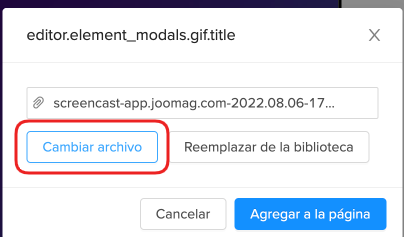
Si desea reemplazar el GIF actual:
Seleccione el elemento GIF
Haga clic en el icono Propiedades del GIF ⚙ y
Haga clic en el botón Cambiar archivo para subir un nuevo GIF
O haga clic en Biblioteca para seleccionar un GIF que ya se encuentra en su biblioteca.
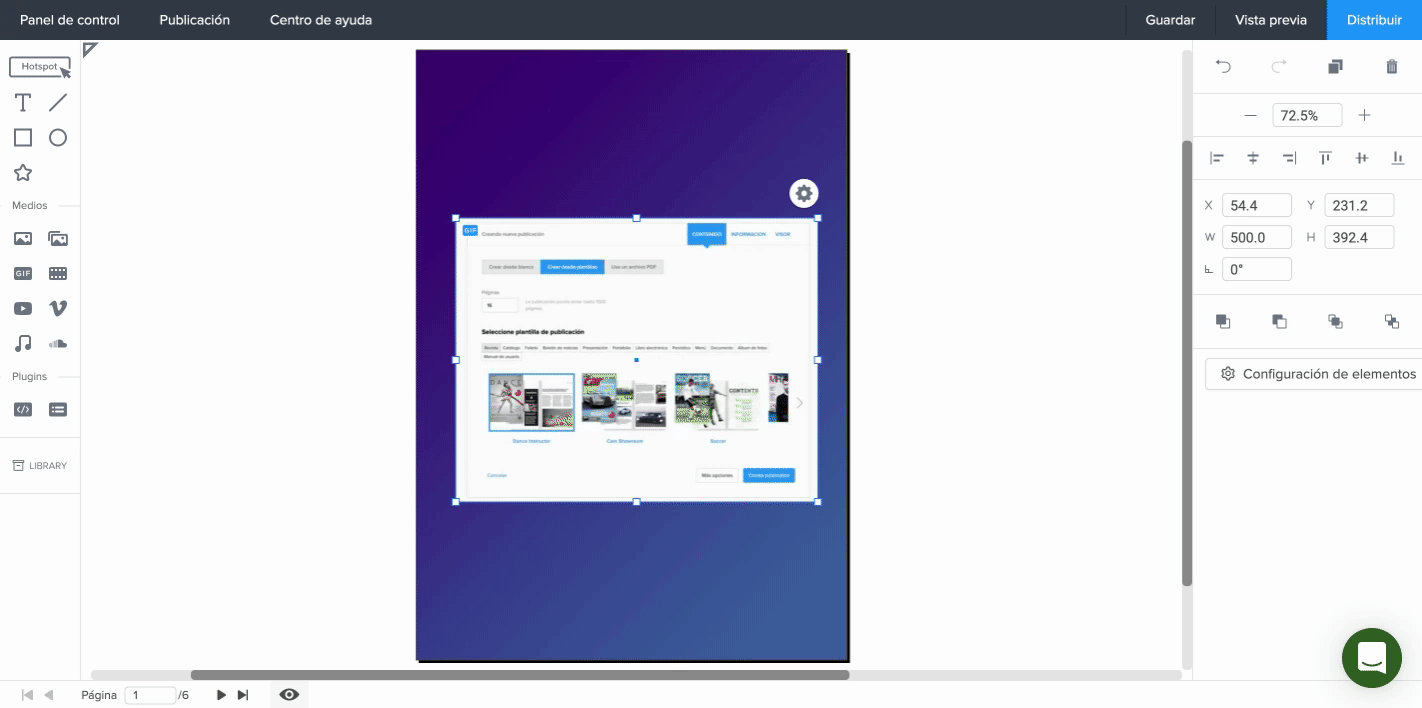 ¿Encontró su respuesta?
¿Encontró su respuesta?
